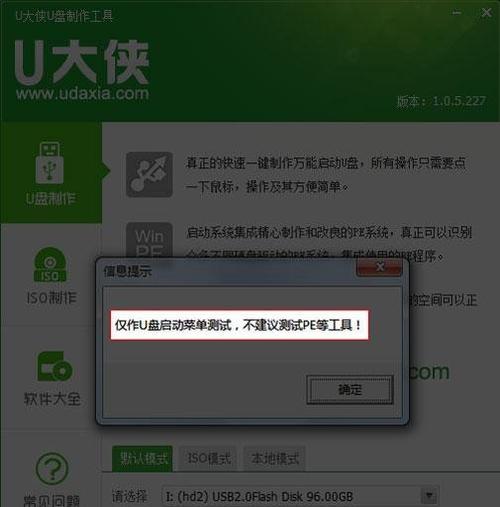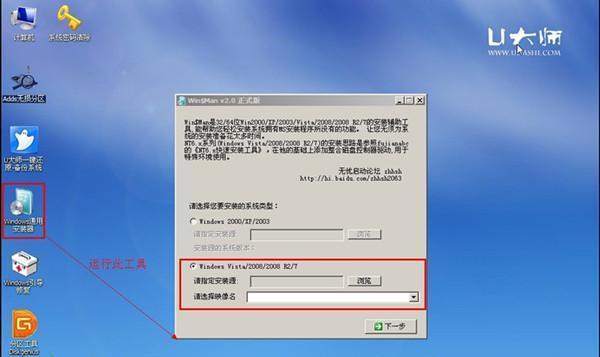在电脑使用过程中,我们经常需要重新安装操作系统。而使用U盘启动安装Win7系统是一种快速且方便的方式。本文将为大家详细介绍如何通过U盘启动安装原版Win7系统的步骤和注意事项,让你轻松完成安装过程。
文章目录:
1.准备工作:获取原版Win7系统ISO镜像文件
你需要下载原版Win7系统的ISO镜像文件,确保文件的完整性和安全性,并将其保存到一个易于访问的位置。
2.准备工作:制作启动U盘
接下来,你需要一个可用的U盘,大小至少为4GB。使用专业的制作启动U盘软件,将ISO镜像文件写入U盘中。
3.BIOS设置:设置电脑从U盘启动
重启电脑,并在开机过程中按照提示进入BIOS设置界面。在“Boot”或“启动”选项中,将U盘设为第一启动项。
4.启动U盘:进入Win7系统安装界面
保存设置后,重新启动电脑。此时,电脑将从U盘启动,并进入Win7系统安装界面。
5.语言和时间设置
在安装界面中,选择你所需的语言和时间格式,然后点击“下一步”继续。
6.安装类型选择
根据个人需求,选择“自定义”或“升级”安装类型。如果你想清空电脑中的数据并进行全新安装,选择“自定义”。
7.硬盘分区设置
如果你选择了“自定义”安装类型,在此步骤中你需要设置硬盘分区。可以选择已有分区进行格式化或创建新的分区。
8.安装过程
点击“下一步”后,系统将开始安装过程。这个过程可能会花费一些时间,请耐心等待。
9.系统配置
安装完成后,系统将要求你进行一些基本设置,如设置用户名、计算机名等。根据自己的需求填写相关信息。
10.驱动程序安装
安装完成后,部分硬件设备可能无法正常工作。你需要安装相应的驱动程序,以确保电脑的正常运行。
11.更新和激活
连接到互联网后,你可以进行系统更新以获取最新的修复和功能。同时,确保你的Win7系统得到正确激活。
12.常用软件安装
根据自己的需求,安装一些常用软件,如浏览器、办公软件等,以便你更好地使用电脑。
13.数据迁移
如果你有需要迁移的个人数据,可以使用备份工具将其从旧系统中备份出来,然后在新系统中导入。
14.系统优化和个性化设置
对于新安装的Win7系统,你可以进行一些优化和个性化设置,以满足你自己的使用习惯和需求。
15.安全软件安装
为了保护电脑的安全,安装一个有效的安全软件是必要的。选择一个可信赖的安全软件,并及时更新病毒库。
通过U盘启动安装原版Win7系统,可以帮助你快速、方便地完成系统重装。只需按照本文所述步骤操作,注意每个环节的细节和设置,你就能够轻松地安装原版Win7系统,并享受稳定、流畅的操作体验。